Восстановить данные ssd диска. Как сохранить данные с поврежденного SSD диска
Несмотря на существенное отличие накопителей рассматриваемого типа от обычных жестких дисков и носителей информации иного типа, приложения для реанимации данных могут использоваться те же самые. Если же была повреждена аппаратная часть, то для реанимации потребуется специализированное оборудование и утилиты.
Неисправности, препятствующие чтению данных
На сегодняшний день все неисправности, не позволяющие прочитать присутствующие на носителе рассматриваемого типа данные, можно условно разделить на несколько основных категорий:
К повреждениям физического характера относится выход из строя основных компонентов:
- разъемы для подсоединения интерфейса;
- поломка микросхемы контролера физической памяти;
- выход из строя компонентов платы;
- выход из строя всей печатной платы.
Повреждения подобного рода могут быть нанесены в результате как механического, так и электрического воздействия. В таком случае ремонт для восстановления доступа к расположенной на накопителе информации достаточно сложен и требует наличия специализированных навыков. Порой при уничтожении контролера получить доступ к содержимому становится попросту невозможно.
Логическое повреждение носителя (его файловой системы) может являться следствием ошибочного стирания информации, форматирования. Также возникновение подобного рода ситуаций случается из-за неправильной работы каких-либо специализированных приложений. Разрешается подобного рода ситуация достаточно просто – при помощи специализированных утилит.

На дисковых накопителях рассматриваемого типа присутствуют разделы, используемые контролером для выполнения своих функций. Если по каким-то причинам они повреждены и стали неработоспособны, то для их реанимации необходимо передать устройство в специализированный авторизованный сервисный центр. Подобные повреждения не так сложны, как выход из строя контролера, но так же опасны.
Восстановление в случае повреждения контролера
Процесс рассматриваемого типа всегда состоит из двух основных этапов:
- аппаратного;
- программного.
Разборка устройства и последующие действия
Разборка устройства рассматриваемого типа осуществляется в несколько этапов:
- корпус извлекается из персонального компьютера (ноутбука или стационарного – не важно);
- при помощи подходящей отвертки (крестовой или шлицевой) откручиваются все соединительные болты;
- специальным инструментом для вскрытия (или обычной пластиковой картой) осуществляется разъединение корпуса.

После вскрытия необходимо при помощи специализированного фена для пайки выпаять все микросхемы. Далее следует воспользоваться устройством, позволяющим осуществлять чтение непосредственно с этих электронных компонентов - NANDFlashReader. Данный программатор обычно снабжается специальными утилитами для осуществления чтения.


Чтение данных с микросхемы
Для работы с данными на выпаянной из печатной платы микросхеме можно использовать следующие приложения :
- PC-3000 Flash;
- Flash Extractor.
Для восстановления данных при помощи PC -3000 Flash необходимо выполнить следующие действия:
- после запуска в левом окне нажать правой кнопкой мыши на требуемую микросхему;
- в открывшемся контекстном меню выбрать пункт «чтение микросхемы»;
- задать параметры чтения в соответствующем окне и параметры автоанализа;
- осуществляется сборка образа, все данные расположены в правой части окна;
- выделяем все необходимое и нажимаем снова на правую кнопку мыши – выбираем «Сохранить» (или жмем «F2»).
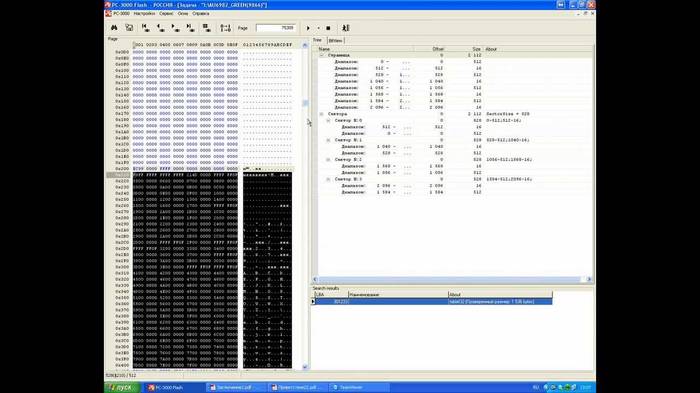
В некоторых особенно сложных случаях применение функции автоанализа попросту невозможно. В таких ситуациях лучше всего обратиться к профессионалам, специализирующимся на проблемах подобного типа. Так как в противном случае велика вероятность повреждения содержимого микросхемы без последующей возможности получения доступа к данным.
Ещё одно довольно мощное приложения для работы с микросхемами памяти дисков SSD– FlashExtractor. Изначально оно разрабатывалось для работы со схемами обычных флэш-карт, но впоследствии стало применяться для работы с компонентами рассматриваемых дисков.
Процесс восстановления данных с SSD диска:
- подсоединяем специальный ридер с установленной в него схемой к персональному компьютеру через USB;
- запускаемфайл Flash Drive Information Extractor (usbflashinfoGetFlashInfo.exe);
- на панели функций необходимо нажать на кнопку «Получить информацию»;
- выбираем место назначения, куда будет сохранено все спасенное содержимое;
- нажимаем на «Extract».

После завершения процесса все подлежащие восстановлению данные будут скопированы в соответствующую директорию. После чего пользователь может использовать их по собственному усмотрению.
При исправном контролере
Гораздо проще осуществляется реанимация данных, когда контролер полностью исправен, а необходимое содержимое было потеряно вследствие ошибочного стирания или же форматирования. В подобных ситуациях отсутствует необходимость осуществлять разборку самого диска, а также его пайки. Таким образом, необходимое количество времени и сложность работы существенно уменьшаются.
Для реанимации данных в рассматриваемом случае отлично подойдут следующие приложения:
- DMDE;
- Hetman Partition Recovery;
- Advanced Disk Recovery.
Все обозначенные выше приложения дают довольно высокий процент успеха. Их использование позволит восстановить данные даже в случае форматирования устройства.
DMDE
Чтобы запустить процесс восстановления приложением DMDE , необходимо сделать следующее:
- запустить приложение из директории, куда оно проинсталлировано;
- после пуска отобразится окно, в котором необходим будет осуществить выбор нужного устройства (выбираем SSD-накопитель);
- нажимаем на кнопку «Пуск» (на ней нарисован зеленый треугольник).

Предварительно необходимо в настройках программы посмотреть место назначения, куда осуществляется сохранение всей информации. Важно убедиться, что количество свободного места в разделе, выбранном в качестве места назначения, достаточно для копирования всего необходимого объема.
HetmanPartitionRecovery
Приложение под названием HetmanPartitionRecovery также отлично подходит для реанимации данных на SSD-диске.
Чтобы осуществить данный процесс, требуется сделать следующее:
- запускаем приложение;
- в левой части рабочей области выбираем диск, с которым необходимо осуществлять работу и выделяем его;
- открываем меню «Файл», выбираем пункт «Сканировать».

После завершения сканирования все обнаруженные файлы будут обозначены в виде ярлыков или таблицей в правой части экрана. Для их восстановления следует выделить необходимые объекты, после чего нажать открыть контекстное меню правой кнопкой мыши и выбрать второй пункт сверху «Восстановить» . Процесс реанимации данных пройдет в автоматическом режиме.
AdvancedDiskRecovery
Интерфейс AdvancedDiskRecovery мало чем отличается от рабочей области аналогичных утилит. После запуска пользователь увидит на экране стандартную рабочую область.
Для начала процесса реанимации необходимо сделать следующее:
- в левой части экрана выбрать устройство;
- открыть меню «Options» и нажать на пункт «Scanning»;
- в правой части экрана будут обозначены доступные объекты, подлежащие реанимации;
- выделаем необходимые файлы и папки, нажимаем кнопку «Save» (в правой нижней части экрана).
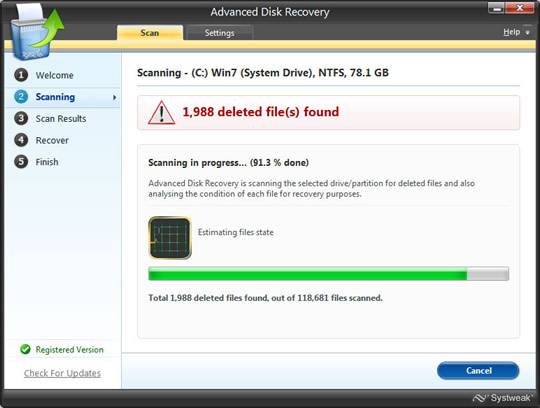
Несмотря на всю свою надежность, носители типа SSD иногда выходят из строя. Также нередко пользователи сами являются основной причиной потери данных (случайно удаляют файлы или форматируют устройство). Хотя и существуют некоторые сложности, практически всегда есть шанс восстановить утерянную информацию.
>Две любопытные исследовательские статьи из разных концов планеты, опубликованные в Сети практически сразу друг за другом, дают существенно новый взгляд на криминалистические аспекты в работе SSD, или твёрдотельных устройств хранения данных, часто именуемых флэш-драйвами.
Внутренние механизмы работы SSD настолько существенно отличаются от традиционных накопителей на жёстких магнитных дисках, что криминалисты уже не могут опираться на нынешние технологии хранения данных в тех ситуациях, когда улики с носителей типа SSD фигурируют в судебных разбирательствах.
С другой стороны, фрагменты данных, хранимых в памяти флэш-драйвов, могут оказываться практически неуничтожаемыми.
Восстановить нельзя
Примерно к этому сводится суть предупреждения в итогах исследовательской статьи учёных из австралийского Университета Мердока («Solid State Drives: The Beginning of the End for Current Practice in Digital Forensic Discovery» by Graeme B. Bell and Richard Boddington, PDF).
В основу исследования была положена большая серия экспериментов по сравнению нюансов хранения данных у изучаемых образцов: флэш-драйва Corsair 64GB SSD и традиционного магнитного диска Hitachi 80GB. При сравнительном анализе исследователи выявили в SSD целый букет проблем с восстановлением данных. Проблем, совершенно не свойственных магнитным дискам и вызванных алгоритмами очистки или «сбора мусора», применяемыми для поддержания флэш-драйвов на уровне максимальной производительности.
Под действием этих алгоритмов важные для следствия данные, хранимые на современных SSD, зачастую становятся объектом процесса, получившего среди криминалистов название «самокоррозия». Результатом этого процесса становится то, что улики на SSD непрерывно стираются или загрязняются посторонними данными - таким способом, который совершенно не свойственен носителям на базе жёстких магнитных дисков. И, что принципиально важно, все эти перемены с информацией происходят при отсутствии каких-либо команд от пользователя или от компьютера.
Результаты австралийских исследователей неизбежно порождают сомнения в целостности и достоверности тех файлов, которые изолируют криминалистическими методами и извлекают из устройств хранения. Можно даже сказать, что обозначилась отчётливая угроза окончания того «золотого века» в сборе цифровых улик, что был обеспечен особенностями хранения данных на магнитных носителях.
На протяжении нескольких последних десятилетий следователи работали с магнитными лентами, флоппи- и жёсткими дисками, которые стабильно продолжали хранить гигантские объёмы информации после того, как файлы, которые всё это содержали, были помечены системой как уничтоженные. Даже процедура безопасной зачистки (wiping), как известно специалистам, далеко не всегда бывает достаточной для полного уничтожения информации на магнитном носителе. Однако в твёрдотельных дисках SSD данные хранятся существенно иначе - в виде блоков или страниц транзисторных чипов логики NAND, которые необходимо электронным образом стирать, прежде чем их можно использовать повторно.
Результатом работы индустрии над повышением эффективности памяти SSD стало то, что большинство современных флэш-драйвов имеют встроенные в прошивку программы, которые регулярно и автоматически выполняют процедуры «самоочищения» или «сбора мусора». В результате этих санитарных процедур происходят постоянное затирание, изменение и перенос тех файлов, которые помечены системой как уничтоженные. Причем процесс этот начинается без всякого уведомления и очень быстро, почти сразу после подачи на чип питания. От пользователя не требуется никаких команд, а флэш-драйв при этом не издает никаких звуковых или световых сигналов, чтобы проинформировать пользователя о начале процедуры очистки.
При тестировании конкретного образца, после того как он был подвергнут быстрому форматированию, исследователи ожидали, что утилита очистки начнёт работать примерно минут через 30-60, полагая, что этот процесс должен происходить с SSD перед тем, как новые данные начнут записываться в блоки, прежде занятые файлами. К их удивлению, зачистка произошла всего три минуты спустя, после чего всего лишь 1064 файла улик от общего числа 316 666 остались доступными для восстановления с диска.
Решив проследить этот процесс дальше, ученые вынули флэш-диск из компьютера и подключили его к блокиратору записи - аппаратному устройству, специально предназначенному для изоляции от всех процедур, способных изменить содержимое носителя. Но и здесь всего через 20 минут после подключения почти 19 процентов всех файлов было затёрто из-за внутренних процессов, которые инициирует прошивка самого SSD без каких-либо внешних команд. Для сравнения можно отметить, что на эквивалентном магнитном жёстком диске все данные после аналогичного форматирования оставались восстановимыми вне зависимости от прошедшего времени - как и ожидалось исследователями.
Понятно, что для криминалистов, озабоченных сохранностью всех данных на носителе, эта особенность SSD представляет большую проблему. Как пишет в комментарии к их статье один из соавторов, Грэм Белл, «несколько человек в сообществе компьютерных криминалистов имели представление о том, что с данными в SSD происходят какие-то забавные вещи, однако почти все, кому мы показывали наши результаты, были шокированы масштабами того, что обнаружилось».
Если «сбор мусора» в SSD происходит перед или во время криминалистической процедуры снятия образа, то это приводит к необратимому уничтожению потенциально крупных массивов ценных данных. Тех данных, которые в обычном случае были бы получены как улики в ходе следственного процесса, откуда родился новый термин - «коррозия улик».
Нет сомнений, что открытия австралийских специалистов неизбежно будут иметь серьёзные последствия для тех уголовных и гражданских судебных дел, которые опираются на цифровые свидетельства. Если диск, с которого были получены улики, имеет признаки того, что с данными происходили изменения после изъятия устройства у владельца, то оппонирующая сторона получает основания потребовать исключения этих свидетельств из судебного рассмотрения.
Авторы статьи также предупреждают, что по мере роста ёмкости USB-флэшек изготовители могут начать встраивать аналогичные технологии очистки и в них, порождая ту же самую проблему и для массива вторичных (внешних) носителей информации. Кроме того, Белл и Боддингтон предполагают, что утилиты «сбора мусора» со временем будут становиться всё более агрессивными - по мере того, как изготовители внедряют всё более и более мощные в своей функциональности прошивки, чипсеты и большего объёма диски.
В итоговом заключении статьи, содержащем 18 пунктов проблемы, исследователи не предлагают никаких методов лечения, полагая, что простого и эффективного решения для этой проблемы не существует.
Стереть нельзя
Если говорить о другой американской исследовательской статье, также посвящённой специфическим особенностям хранения данных в SSD, то на первый взгляд её результаты кажутся явно конфликтующими с теми, что получены австралийцами. Здесь команда исследователей пришла к совершенно иному открытию: фрагменты данных, хранимых в памяти флэш-драйвов, могут оказываться практически неуничтожаемыми.
Как демонстрируют авторы этой статьи, флэш-драйвы очень трудно очистить от чувствительных к компрометации данных, используя традиционные методы безопасного затирания файлов и дисков. Даже в тех случаях, когда устройства SSD показывают, что файлы уничтожены, до 75 процентов данных, в них содержавшихся, могут всё ещё находиться в памяти флэш-драйвов. В частности, в некоторых случаях, когда твёрдотельные диски свидетельствуют, будто файлы «безопасно стёрты», на самом деле их дубликаты остаются в значительной степени нетронутыми во вторичных местоположениях.
Таковы, вкратце, выводы исследования, проведённого в Калифорнийском университете Сан-Диего и представленного в последних числах февраля на конференции Usenix FAST 11 («Reliably Erasing Data From Flash-Based Solid State Drives» by Michael Wei, Laura Grupp, Frederick Spada, Steven Swanson. PDF).
Проблемы с надёжным затиранием данных на SSD, как пишут авторы работы, происходят из-за радикально иной внутренней конструкции носителя. Традиционные приводы типа ATA и SCSI используют намагничиваемые материалы для записи информации в конкретное физическое место, известное как LBA или адрес логического блока. В дисках SSD, с другой стороны, для цифрового хранения используются чипы, для управления контентом применяющие FTL или «слой флэш-трансляции». Когда данные в таком носителе модифицируются, то FTL часто записывает новые файлы в разные места, попутно обновляя карту распределения памяти для отражения сделанных перемен. Результатом таких манипуляций становится то, что остатки от прежних файлов, которые авторы именуют «цифровыми останками», в виде неконтролируемых дубликатов продолжают сохраняться на диске.
Как пишут авторы, «эти различия в обработке между магнитными дисками и SSD потенциально ведут к опасным расхождениям между ожиданиями пользователя и реальным поведением флэш-драйва… Владелец такого устройства может применять к SSD стандартные средства очистки жёстких дисков, ошибочно полагая, будто в результате данные на диске будут необратимо уничтожены. На самом деле эти данные могут оставаться на диске и требуют лишь несколько более сложных операций по их восстановлению».
Если говорить о конкретных цифрах, то исследователи установили, что порядка 67 процентов данных, хранившихся в файле, остались на диске даже после того, как он был уничтожен в SSD с использованием функции «безопасного стирания», имеющейся в системе Apple Mac OS X. Другие утилиты безопасного (с перезаписью) стирания в условиях других операционных систем показали примерно похожие результаты. Например, после уничтожения отдельных файлов программой Pseudorandom Data на SSD могло оставаться до 75 процентов данных, а при использовании британской правительственной технологии зачистки British HMG IS5 оставалось до 58процентов.
Как предупреждает статья, эти результаты свидетельствуют: в ситуации с SSD перезаписывание данных оказывается неэффективным, а стандартные процедуры стирания, предоставляемые изготовителями, могут не срабатывать надлежащим образом.
По мнению исследователей, наиболее эффективным способом для безопасного удаления данных в условиях SSD оказывается использование устройств, шифрующих своё содержимое. Здесь процедура Wiping сводится к уничтожению ключей шифрования в специальном разделе, именуемом «хранилищем ключей», - по сути гарантируя, что данные останутся на диске навсегда зашифрованными.
Но тут, конечно же, подстерегает другая проблема. Как пишут авторы статьи, «опасность заключается в том, что защита опирается на правильную работу контроллера, очищающего внутренний отсек хранения, содержащий криптоключ и любые другие производные от него величины, которые могут быть полезны при криптоанализе. Принимая во внимание те ошибки реализации, которые мы обнаружили в некоторых вариантах утилит безопасного стирания, было бы неоправданно оптимистичным подразумевать, что поставщики SSD правильно зачистят хранилище ключей. Хуже того, здесь нет никакого способа (например, разобрав устройство) удостовериться, что стирание действительно произошло».
Свои результаты исследователи получали путём записи на диски SSD разных файлов с хорошо идентифицируемыми структурами данных. После чего использовалось специальное устройство на основе FPGA (чипов с перепрограммируемой логикой) для быстрого поиска и выявления оставшихся «отпечатков» этих файлов после применения процедур безопасного стирания. Спецустройство исследователей стоит около тысячи долларов, однако «более простая версия аппарата на основе микроконтроллера стоила бы порядка 200 долларов и потребовала бы лишь наличия скромного технического опыта для его конструирования».
Противоречия нет
Как сформулировали совокупные итоги двух этих статей на дискуссионном форуме Slashdot, «или диски SSD действительно трудно зачистить, или же с них действительно очень трудно восстановить удалённые файлы. Получается какая-то запутанная история»…
Один из непосредственных участников первого (австралийского) исследования, Грэм Белл, объясняет этот кажущийся парадокс следующим образом.
Прежде данные на дисках традиционно зачищали вручную, то есть в явном виде отдавая компьютеру команду, чтобы он велел приводу записать что-то другое поверх прежних данных. Если такой команды на перезапись не поступало, то в магнитных носителях данные продолжали сохраняться. Однако если тот же самый трюк пытаться применять к SSD, то он может не срабатывать. Тот логический адрес памяти, что вы пытаетесь перезаписать, мог быть уже перераспределён на лету, так что ваша команда «перезаписать» идет к какой-нибудь другой физической ячейке памяти, а не к той, которая хранила данные раньше. С логической точки зрения всё это выглядит так, будто перезапись сработала: вы уже не сможете больше получить доступа к этим данным через ОС вашего компьютера. Однако с точки зрения самого флэш-драйва эти данные всё ещё там, спрятанные в какой-нибудь физической ячейке, которая в данное время не используется, если подразумевать соответствующий логический сектор. Однако какая-нибудь хитроумная прошивка или ушлый хакер с паяльником в принципе может до этих данных добраться.
В то же время отдельно от этих особенностей современные носители SSD используют разные специфические трюки для того, чтобы автоматически повышать свою производительность. Один из этих трюков заключается в заблаговременном затирании ячеек памяти, в которых содержатся данные, более уже не учитываемые файловой системой. В этом случае привод сам активно пытается непрерывно очищать с диска всё, что только может. Причём делает это всё исключительно по собственной инициативе - просто ради ускорения будущих операций записи, предоставляя заранее заготовленный пул доступных и ни подо что не задействованных ячеек.
Подводя итог этим особенностям SSD, можно констатировать следующее. Если ваш компьютер говорит флэш-драйву обнулить некие данные, то привод может вам соврать и в действительности обнуление, может, и будет, а может, и нет. Если же сам привод хочет что-нибудь затереть (причём он реально это делает и без всякого предупреждения), то эти данные будут уничтожены…
Ещё один из комментаторов, явно не лишённый чувства юмора, охарактеризовал столь замысловатую ситуацию такими словами:
«Почему вы называете это путаницей? Здесь всё прозрачно и понятно. Если вы хотите восстановить удалённые данные, то сделать этого вы не можете. Если вы хотите их уничтожить, то и этого сделать вы не можете. Это такой Закон Мёрфи для хранения данных на SSD».
Твердотельные накопители (или SSD) на сегодняшний день все больше и больше актуальны и вытесняют с рынка уже привычные жесткие диски HDD. На данный момент пользователи, у которых установлен накопитель в виде SSD, используют его для хранения и системных файлов, некоторых нужных и важных программ, документов, настроек и тому подобных вещей.
SSD диски стали набирать такую популярность благодаря тому, что у них нету подвижных элементов, в отличии от их предшественников HDD. Так, ошибки, вирусы и прекращение работы системы могут очень сильно навредить сохраненным данным на таких дисках. И поэтому удаляются файлы, форматируются диски, повреждаются разделы и системные файлы на таких накопителях так же часто, как и на обычных магнитных.
Но как же восстановить утерянные данные на твердотельном диске и возможно ли это вообще?
То, как восстанавливается информация на обычных жестких дисках, существенно отличается от того, как она может и требует того восстанавливаться на дисках типа SSD. Информацию здесь можно как и восстановить, так и не восстановить. Но можно рассмотреть метод восстановления данных, если воспользоваться специальной программой под названием Hetman Partition Recovery.
Процесс восстановление данных с диска , которые были удалены, который сделан по SSD технологии, почти невозможно.
Во многих случаях данные, которые были удалены специально, либо нечаянно, восстановить не удастся. Этот вывод может и напугать, ведь многие были бы не готовы услышать такой ответ, но это есть так. Отличительная черта, которая есть у накопителя SSD, в отличие от других традиционных устройств, это TRIM. Это — специальная команда в интерфейсе ATA, благодаря которой твердотельный контроллер буквально физически очищает блоки данных, ранее использовавшиеся для хранения удаленных файлов. То есть контроллер получает команду в момент, когда удаляется файл, но само непосредственное удаление имевшейся информации мгновенно не происходит. Тем не менее, сейчас контроллеры в SSD работают так, что сообщение о том, что блок данных является пустым приходит сразу, когда поступает команда об удалении, не взирая на то, что очищение блока данных может производиться и позже.
И что с этим возможно сделать? В общем-то, не многое, но тем не менее. Так же можно сказать и о том, что даже в этом правиле есть исключение. Когда команда TRIM не выполняется, либо данная опция вообще не поддерживается диском, в самой операционной системе или в интерфейсе между персональным компьютером и накопителем SSD, то вы сможете сделать восстановление файлов, будто бы они были сохраненными на обычном диске. Но на сегодня большинство дисков SSD поддерживают команду TRIM. Существуют версии Mac OS, которые не поддерживают данную функцию и поэтому можно спокойно восстанавливать удаленные файлы. Тем же образом можно восстановить файлы на версиях, которые были до Windows Vista. Они так же не имеют поддержки команды TRIM. И так же, к общему сведению можно сказать, что данная команда не имеет возможности и не поддерживается USB и FireWire протоколами. Потому данные с ваших внешних носителей могут спокойно восстанавливаться.
Не рекомендуется также восстанавливать удаленные файлы с уже отформатированных накопителей SSD
Бывают два типа форматирования — полное и быстрое. Если использовать полное , то тогда затирается вся информация, которая хранится на жестком диске. Но если использовать быстрое , то очищается только таблица раздела, в которой содержится информация о файлах. Это дает возможность программе с названием Hetman Partition Recovery качественно, и к тому же еще и быстро, восстановить утерянные и удаленные файлы. Но теперь, для пользователей, у которых накопители SSD, такой номер не пройдет. В момент, когда диск форматируется, и не важно, полное или быстрое форматирование, сама операционная система дает зеленый свет команде TRIM. Далее контроллер SSD буквально физическим методом стирает информацию, которая содержится в блоках данных. И снова нужно сказать, что такая процедура не моментальная, но тем не менее множество контроллеров разрабатываются таким образом, чтобы производилось обнуление имеющихся данных уже после, когда команда TRIM выполнена. Если не учитывать исключения, которые упомянуты выше, то данные после форматирования диска SSD не восстанавливаются. И даже тогда, когда был бы выбран быстрый тип форматирования.
Как восстановить разбитый или поврежденный накопитель SSD?
Если ваш диск типа SSD испортился или имеет очень серьезные повреждения, перестает читаться и его не видит система, то это так же плюс. Ирония судьбы, возможно, но в этот самый момент все файлы надежно хранятся на диске, потому как команда TRIM не имела места быть запущенной под влиянием операционной системы. Иными словами, можно спокойно воспользоваться программой Hetman Partition Recovery, которая предназначена для восстановления данных с уже испорченных, поврежденных, а так же с нечитаемых и недоступных накопителей типа SSD. С помощью этой программы можно получить назад все потерянные данные, либо почти все.
Подводя итог, можно сказать, что данные, которые были утеряны на накопителях формата SSD, не так то уж и легко восстановить, но можно, если следовать всем инструкциям, описанным выше.
Все больше пользователей приобретают SSD диски для установки в ПК. Они используются параллельно с HDD или вместо них. Чаще всего на SSD диск ставится оперативная система, а на HDD хранятся файлы. Именно при таком размещении можно прочувствовать многократный прирост скорости и быстродействия вашего компьютера.
Твердотельные накопители имеют много преимуществ по сравнению с жесткими дисками. Поэтому нужно знать, как выбрать SSD диск для компьютера правильно.
Что собой представляет?
Жёсткий диск (HDD) - это то устройство в Вашем компьютере, которое хранит все данные (программы, фильмы, изображения, музыку… саму операционную систему Windows, Mac OS, Linux и тд) и выглядит он следующим образом…
Информация на жесткий диск записывается (и считывается) путём перемагничивания ячеек на магнитных пластинах, которые вращаются с дикой скоростью. Над пластинами (и между ними) носится, как перепуганная, специальная каретка со считывающей головкой.

Так как HDD-диск находится в постоянном вращение, то и работает он с определенным шумом(жужанием, потрескиванием), особенно это заметно при копировании файлов большого размера и запуске программ и системы,когда на жесткий диск приходится максимальная нагрузка. Вдобавок это очень «тонкое» устройство и боится даже простого колыхания во время своей работы, не говоря уже о падении на пол, например (считывающие головки встретятся с вращающимися дисками, что приведет к потере хранящейся информации на диске).
А теперь рассмотрим твёрдотельный накопитель (SSD-диск). Это тоже самое устройство для хранения информации, но основанное не на вращающихся магнитных дисках, а на микросхемах памяти, как говорилось выше. По устройству схожее на большую флешку.

Ничего вращающегося, двигающегося и жужжащего – работает SSD-диск абсолютно бесшумно! Плюс - просто сумасшедшая скорость записии чтения данных!
Преимущества и недостатки
Преимущества:
- высокая скорость чтения и записи данных и производительность работы;
- низкое тепловыделение и потребление электроэнергии;
- нет шума ввиду отсутствия движущихся деталей;
- небольшие габариты;
- высокая стойкость к механическим повреждениям (перегрузки до 1500g), магнитным полям, температурным перепадам;
- стабильность времени считывания данных независимо от фрагментации памяти.
Недостатки:
- ограниченное количество циклов перезаписи (1 000 – 100 000 раз);
- высокая стоимость;
- незащищенность перед электрическими повреждениями;
- риск полной потери информации без возможности ее восстановления.
А теперь подробнее:
Преимущества SSD диска
1. Скорость работы
Это самое главное преимущество SSD-дисков! После замены старого жесткого диска на флэш-накопитель, компьютер приобретает многократное ускорение, за счет высокой скорости передаваемых данных.
До появления SSD-дисков, самым медленным устройством в компьютере был как-раз жёсткий диск. Он, со своей древней технологией из прошлого века, невероятно тормозил энтузиазм быстрого процессора и шустрой оперативной памяти.
2. Уровень шума=0 Дб
Логично - нет движущихся деталей. Вдобавок, эти диски не греются при своей работе, поэтому охлаждающие кулеры реже включаются и работают не так интенсивно (создавая шум).
3. Ударо- и вибропрочность
Это подтверждают многочисленные ролики с испытаниями этих устройств - подключенный и работающий SSD-диск трясли, роняли на пол, стучали по нему… , а он продолжал спокойно работать! Если вы приобретаете SSD диск для себя, а не для испытаний, советуем этих эксперементов не повторять, а ограничиться просмотром роликов на Youtube.
4. Малый вес
Не выдающийся фактор, конечно, но всё-таки - жёсткие диски тяжелее своих современных конкурентов.
5. Низкое энергопотребление
Обойдусь без цифр - длительность работы от батареи моего старенького ноутбука увеличилась более чем на один час.
Недостатки SSD диска
1. Высокая стоимость
Это одновременно и самый сдерживающий пользователей недостаток, но и очень временный - цены на подобные накопители постоянно и стремительно падают.
2. Ограниченное число циклов перезаписи
Обычный, средний SSD-диск на основе флеш-памяти с технологией MLC способен произвести примерно 10 000 циклов чтения\записи информации. А вот более дорогой тип памяти SLC уже может в 10 раз дольше прожить (100 000 циклов перезаписи).
В обоих случаях флеш-накопитель сможет легко отработать не менее 3 лет! Это как-раз средний жизненный цикл домашнего компьютера, после которого идёт обновление конфигурации, замена комплектующих на более современные.
Прогресс не стоит на месте и головастики из фирм-производителей уже придумали новые технологии, которые существенно увеличивают время жизни SSD-дисков. Например, RAM SSD или технология FRAM, где ресурс хоть и ограничен, но практически недостижим в реальной жизни (до 40 лет в режиме непрерывного чтения/записи).
3. Невозможность восстановления удалённой информации
Удалённую информацию с SSD-накопителя не сможет восстановить ни одна специальная утилита. Таких программ просто нет.
Если при большом скачке напряжения в обычном жёстком диске сгорает в 80% случаев только контроллер, то в SSD-дисках этот контроллер находится на самой плате, вместе с микросхемами памяти и сгорает весь накопитель целиком - привет семейному фотоальбому.
Эта опасность практически сведена к нулю в ноутбуках и при использовании бесперебойного блока питания.
Главные характеристики
Если вы покупаете SSD для установки на компьютер, обратите внимание на его основные характеристики.
Объем
При покупке SSD диска в первую очередь обратите внимание на объем и цели использования. Если вы приобретаете его только для установки ОС, выберите устройство с объемом памяти не менее 60 Гб.

Современные геймеры предпочитают устанавливать игры на твердотельные накопители, чтобы увеличить производительность. Если вы – один из них, тогда вам нужен вариант с объемом памяти от 120 Гб.
Если вы приобретаете твердотельный накопитель вместо жесткого диска, исходите из расчета, какой объем информации хранится на компьютере. Но в этом случае емкость SSD диска не должна быть меньше 250 Гб.
Важно! Стоимость твердотельного накопителя напрямую зависит от объема. Поэтому, если ваш бюджет ограничен, используйте SSD для установки операционной системы, а HDD для хранения данных.
Форм-фактор
Большая часть современных моделей SSD дисков продается в форм-факторе 2,5 дюйма и встроена в защитный короб. Из-за этого они похожи на классические жесткие диски такого же размера.
Полезно знать! Для установки 2,5-дюймового SSD диска в стандартное 3,5-дюймовое крепление внутри корпуса ПК используются специальные переходники. В некоторых моделях корпусов предусмотрены гнезда под форм-фактор 2,5 дюйма.
На рынке встречаются 1,8-дюймовые и меньшие твердотельные накопители, которые используются в компактных устройствах.
Интерфейс подключения
Твердотельные накопители имеют несколько вариантов интерфейсов подключения:
- SATA II;
- SATA III;
- PCIe;
- mSATA;
- PCIe + M.2.

Самый распространенный вариант – это подключение с помощью SATA разъема. На рынке еще встречаются SATA II модели. Они уже не актуальны, но даже если вы приобретете такое устройство, благодаря обратной совместимости интерфейса SATA оно будет работать с материнской платой, поддерживающей SATA III.
При использовании твердотельного накопителя с интерфейсом PCIe может понадобиться установка драйверов, но скорость передачи данных при этом будет выше по сравнению с SATA подключением. Но не всегда есть драйвера под Mac OS, Linux и подобные – при выборе стоит обращать на это внимание.
Модели mSATA используются на компактных устройствах, но работают по тому же принципу, что и стандартный интерфейс SATA.
Модели M.2 или NGFF (Next Generation Form Factor) – это продолжение развития линейки mSATA. Они имеют меньшие габариты и большие возможности для компоновки производителями цифровой техники.
Скорость чтения/записи
Чем этот выше, тем производительней компьютер. Средние показатели скорости:
- чтение 450-550 Мб/с;
- запись 350-550 Мб/с.
Производители могут указывать не фактическую, а максимальную скорость чтения/записи. Чтобы узнать реальные цифры, просмотрите в интернете отзывы и обзоры модели, которой вы заинтересовались.
Помимо этого, обратите внимание на время доступа. Это время, за которое диск находит требуемую программой или ОС информацию. Стандартный показатель – 10-19 мс. Но поскольку у твердотельных накопителей нет движущихся частей, это значительно быстрее, чем у жестких дисков.
Тип памяти и время работы до отказа
Есть несколько типов используемых в SSD дисках ячеек памяти:
- MLC (Multi Level Cell);
- SLC (Single Level Cell);
- TLC (Three Level Cell);
- 3D V-NAND.
MLC – самый распространенный тип, который позволяет хранить в одной ячейке два бита информации. Он имеет относительно небольшой ресурс циклов перезаписи (3 000 – 5 000), но меньшую себестоимость, за счет чего этот тип ячеек применяется для массового производства твердотельных накопителей.
SLC-тип хранит в одной ячейке только один бит данных. Эти микросхемы отличаются длительным временем жизни (до 100 000 циклов перезаписи), высокой скоростью передачи данных, и минимальным временем доступа. Но из-за большой стоимости и небольших объемов хранения данных они используются для серверных и индустриальных решений.
Тип TLC хранит три бита данных. Главное преимущество – низкая стоимость производства. Среди недостатков: количество циклов перезаписи 1 000 – 5 000 повторов, а скорость чтения/записи существенно ниже первых двух типов микросхем.

Полезно! В последнее время производителям удалось увеличить время жизни TLC дисков до 3 000 циклов перезаписи.
В 3D V-NAND моделях используется вместо стандартных MLC или TLC чипов 32-слойная флеш-память. Микрочип имеет трехмерную структуру, благодаря чему объем записываемых данных на единицу площади значительно выше. При этом увеличивается надежность хранения информации в 2-10 раз.

Показатель IOPS
Немаловажный фактор IOPS (количество операций ввода/вывода в секунду), чем выше данный показатель, тем быстрее накопитель будет работать, с большим объемом файлов.
Чип памяти
Чипы памяти делятся на два основных типа MLC и SLC. Стоимость SLC чипов намного выше и ресурс работы в среднем в 10 раз больше, чем у MLC чипов памяти, но при правильной эксплуатации, срок службы накопителей на MLC чипах памяти, составляет не менее 3 лет.
Контроллер
Это самая важная деталь SSD-дисков. Контроллер управляет работой всего накопителя, распределяет данные, следит за износом ячеек памяти и равномерно распределяет нагрузку. Рекомендую отдавать предпочтение проверенным временем и хорошо зарекомендовавшим себя контроллерам SandForce, Intel, Indilinx, Marvell.
Объем памяти SSD
Практичнее всего будет использовать SSD только под размещение операционной системы, а все данные (фильмы, музыку и т.д.) лучше хранить на втором, жестком диске. При таком варианте достаточно купить диск размером ~ 60 Гб. Таким образом Вы сможете очень сильно сэкономить и получить тоже самое ускорение работы компьютера (вдобавок, увеличится срок службы накопителя).
Опять же приведу в пример своё решение - в сети продаются (очень за недорого) специальные контейнеры для жёстких дисков, которые за 2 минуты вставляются в ноутбук вместо оптического CD-привода (которым я пользовался пару раз за четыре года). Вот Вам и великолепное решение - старый диск на место дисковода, а новенький SSD - на место штатного жёсткого диска. Лучше и придумать невозможно было.
И напоследок, парочка интересных фактов:
Почему жесткий диск часто называют винчестером? Ещё в начале 1960-х годов компания IBM выпустила один из первых жёстких дисков и номер этой разработки был 30 - 30, что совпало с обозначением популярного нарезного оружия Winchester (винчестер), вот и прижилось такое жаргонное название ко всем жёстким дискам.
Почему именно жёсткий диск? Основными элементами этих устройств являются несколько круглых алюминиевых или некристаллических стекловидных пластин. В отличие от гибких дисков (дискет) их нельзя согнуть, вот и назвали - жёсткий диск.
Функция TRIM
Наиболее важная дополнительная функция для твердотельного накопителя – это TRIM (уборка мусора). Она заключается в следующем.
Информация на SSD сначала записывается в свободные ячейки. Если диск записывает данные в ячейку, которая ранее использовалась, он сначала очищает ее (в отличие от HDD, где запись данных происходит поверх имеющейся информации). Если модель не поддерживает TRIM, она очищает ячейку непосредственно перед записью новой информации, из-за чего скорость этой операции падает.
Если твердотельный накопитель поддерживает TRIM, он получает от ОС команду об удалении данных в ячейке и очищает их не перед перезаписью, а во время «простоя» диска. Делается это в фоновом режиме. Это поддерживает скорость записи на указанном производителем уровне.
Важно! Функцию TRIM должна поддерживать операционная система.
Скрытая область
Эта область не доступна пользователю и используется взамен вышедших из строя ячеек. В качественных твердотельных накопителях она составляет до 30% от объема устройства. Но некоторые производители, чтобы снизить себестоимость SSD диска, уменьшают ее до 10%, увеличивая тем самым объем хранилища, доступный пользователю.
Обратная сторона медали такого подвоха состоит в том, что скрытая область используется функцией TRIM. Если ее объем небольшой, его не хватит для фонового переноса данных, из-за чего при уровне «загрузки» SSD 80-90% скорость записи резко упадет.
Пропускная способность шины
Так вот при выборе флеш-диска первостепенное значение имеет тоже скорость чтения и записи данных. Чем выше эта скорость - тем лучше. Но следует помнить и о пропускной способности шины Вашего компьютера, вернее, материнской платы.
Если Ваш ноутбук или стационарный компьютер совсем уж старенький - смысла покупать дорогой и быстрый SSD-диск нет. Он просто не сможет работать даже в половину своих возможностей.
Чтоб было понятнее, озвучу пропускную способность различных шин (интерфейс передачи данных):
IDE (PATA) - 1000 Mbit/s. Это очень древний интерфейс подключения устройств к материнской плате. Чтоб подключить SSD-диск к такой шине нужен специальный переходник. Смысл использования описываемых дисков в этом случае абсолютный ноль.
SATA - 1 500 Mbit/s. Уже веселее, но не слишком уж.
SATA2 - 3 000 Mbit/s. Самая распространённая на данный момент времени шина. С такой шиной, например, мой накопитель работает в половину своих возможностей. Ему нужна…
SATA3 - 6 000 Mbit/s. Это уже совсем другое дело! Вот тут SSD-диск и покажет себя во всей красе.
Так что перед покупкой узнайте какая у Вас шина на материнской плате, а также, какую поддерживает сам накопитель и принимайте решение о целесообразности покупки.
Вот, для примера, как я выбирал (и чем руководствовался) себе свой HyperX 3K 120 ГБ. Скорость чтения - 555 Мбайт/с, а скорость записи данных - 510 Мбайт/с. Этот диск работает в моём ноутбуке сейчас ровно в половину своих возможностей (SATA2), но ровно в два раза быстрее штатного жёсткого диска.
Со временем он перекочует в игровой компьютер детей, где есть SATA3 и он будет демонстрировать там всю свою мощь и всю скорость работы без сдерживающих факторов (устаревшие, медленные интерфейсы передачи данных).
Делаем вывод: если у Вас в компьютере шина SATA2 и не планируется использование диска в другом (более мощном и современном) компьютере - покупайте диск с пропускной способностью не выше 300 Мбайт/с, что будет существенно дешевле и в тоже время быстрее в два раза Вашего нынешнего жёсткого диска.
У вас пропали данные с Solid State Drive (SSD) диска? Повреждена файловая система? Сломался контроллер или SSD диск не определяется? Случилась другая проблема с данными на SSD диске?
Обращайтесь в компанию Data Recovery - мы профессионально занимаемся восстановлением удаленных данных с SSD накопителей на основе технологий NAND. У нас есть всё необходимое оборудование, а главное - опыт, который позволяет нам решать любые проблемы от удаленных файлов до неисправности микросхем SSD диска.
В чистой комнате
PC3000 Data Extractor
Паяльные станции
Адаптеры для чтения микросхем памяти
Лучшие специалисты
Мы работаем с организациями (полный комплект документов, включая договор и соглашение о неразглашении информации) и частными лицами.
В случае, если в вашем городе нет нашего филиала, вы можете прислать SSD диск к нам в центральный офис курьерской службой .
Специалисты по восстановлению данных:
Как мы восстанавливаем данные с SSD диска
Если SSD диск исправен
Исправный SSD - с точки зрения восстановителя тот же жесткий диск. То есть данные потеряны примерно по тем же причинам и возвращаются тем же образом. Используются специализированные программы для реализации двух подходов.
В рамках одного производится поиск и анализ всех доступных частей файловых систем, строится дерево папок и файлов, с максимальной возможностью получения прежней структуры каталогов.
При втором подходе на SSD диске находятся все заголовки файлов и их содержимое. Структура папок и имена при этом отсутствуют. Опытные специалисты понимают, в каком случае целесообразен тот или иной подход, какими именно программами пользоваться и восстановить данные с SSD правильно.
Схема работы

Доставка
курьером бесплатно

Диагностика
быстро и бесплатно

восстановление
на профессиональном оборудовании

проверка
качества и полноты восстановления

только при успешном результате
SSD диск сломался
Если SSD неисправен, то для восстановления данных с SDD, как и в случае с флешками необходимо перенести все чипы памяти на специальное устройство «программатор», считать их содержимое и «расшифровать» его специальными приложениями, превратив в данные. Этот процесс для SSD, как правило происходит гораздо сложнее по сравнению с флешками из-за более сложных алгоритмов работы контроллеров и больших объемов дисков.

В ряде случаев (это зависит от типа неисправности) возможен ремонт и восстановление работоспособности SSD с сохранением всех данных.
Также бывает целесообразным вмешаться в аппаратную составляющую таким образом, чтобы получить доступ к содержимому носителя, минуя его интерфейс. Это дает временный доступ к данным и не может являться ремонтом. То есть само устройство впоследствии останется в прежнем состоянии. Такие шаги - очень ответственные решения, так как приводят к изменению физического состояния устройства.
Эти работы, как и ремонт, могут проводиться только обученными профессионалами и только при наличии специального программно-аппаратного обеспечения.
Сколько стоит восстановление SSD?
Так как SSD диски по своей конструкции - это «большие флешки», то стоимость работ по ним вычисляется по тем же критериям, что и стоимость восстановления флешки. Чем больше мы должны потратить времени на работу, тем выше получится цена. Точная стоимость определяется в процессе диагностики.
За 19 лет 87 750 клиентов выбрали нас
Знаем RAID лучше производителей
Прозрачная схема работы
Выгодные цены
Конфиденциальность и полный комплект документов
Почему теряются данные на SSD?
Диски SSD, как средство хранения информации, является наследником проблем как flash-носителей, так и всем привычных HDD. То есть на них возможно проявление всех тех же софтовых проблем, что и на жестком диске: «стерли », «отформатировали », «переустановили операционную систему», «поймали вирус».

От флешек SSD унаследовал основную аппаратную проблему - некоторые из микросхем могут внезапно выйти из строя или начать работать некорректно. Оно и понятно, так как SSD с точки зрения своего устройства и технологии производства - большая флешка, положительным отличием которой могут быть более высокие скорости и большая вместимость, но именно эти факторы работают против надежности и долговечности.
Так же, как и на флешке, иногда данные на SSD «портятся» из-за некорректной работы контроллера или чипов памяти. При этом может повредиться, например, один файл - он перестанет открываться.
Или, например, внезапно SSD предложит себя отформатировать, а восстановление с помощью программ положительного результата не даст. Решить такую проблему можно, только разобрав SSD и считав на специальном оборудовании. Подробнее о такой проблеме можно прочитать в статье «Ложно-софтовые проблемы на флешках ».
Остались вопросы?
Оставьте телефон и менеджер перезвонит Вам











